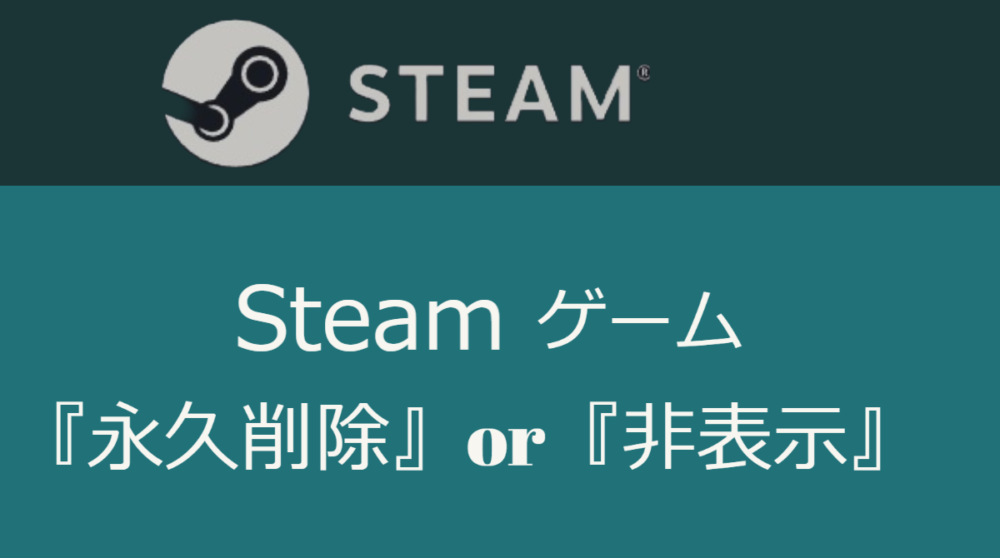Steamでゲームを購入すると制限なくライブラリにゲームが追加されていきます。
ライフスタイルが変わったり、趣味嗜好が変化することで過去に買ったゲームの証拠を完全に消してしまいたいこともあるでしょう。
この記事ではSteamライブラリからゲームを【永久削除】する方法を解説していきます。
Steamライブラリの整理の重要性
ライブラリの見やすさ向上
ゲームが多くなると、ライブラリ内で目的のゲームを見つけることが困難になることがあります。
整理を行うことで、目的のゲームにすぐにアクセスできるようになり、ライブラリの見やすさが向上します。
管理しやすいゲーム環境が作れる
プレイ頻度の高いゲームや興味を持った新しいゲームにすぐにアクセスしたいですよね。
過去にプレイしたがもう遊ばないゲームや、興味がなくなったゲームを削除または非表示にすることで、重要なゲームにアクセスしやすくなります。
Steamゲームの永久削除方法
ゲームの永久削除の方法について解説します。
永久削除する前に
【永久削除】は良く考えてからおこないましょう。
なぜならば、永久削除したゲームは再度お金を払って購入しなければいけません。
一方、Steamライブラリで表示をしたくないだけならば【非表示】機能があります。
この方法でしたら後から再表示も簡単にできます。
ライブラリのゲームを見やすく整理したいだけならば【非表示】機能を使いましょう
永久削除したいゲームをアンインストール
事前の準備として、削除したいゲームをアンインストールしておきましょう。
これをやっておかないと後でPCのドライブからゲームファイルを探して手動で削除しなければいけません。
アンインストールはライブラリの左にあるゲーム一覧のタイトルを右クリックして『管理』→『アンインストール』をクリックしてください。
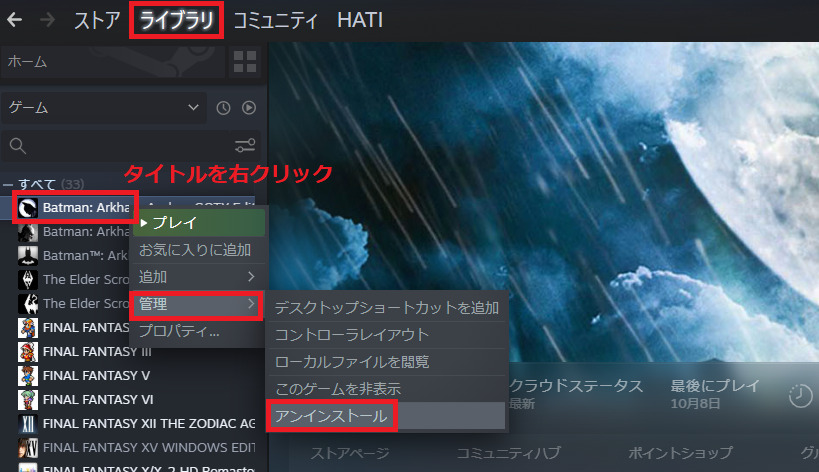
Steamサポートから削除したいゲームを検索
『ヘルプ』→『Steamサポート』をクリックしてください。
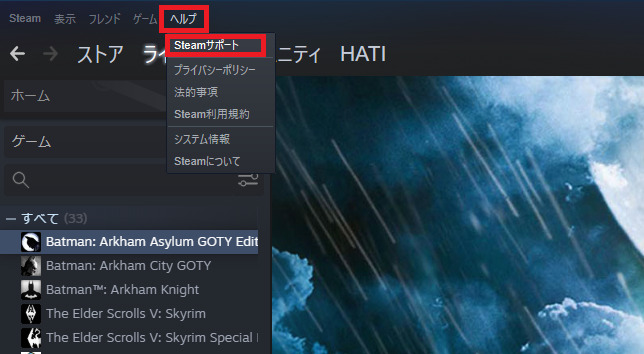
『ゲーム、ソフトウェア等』を左クリックしてください
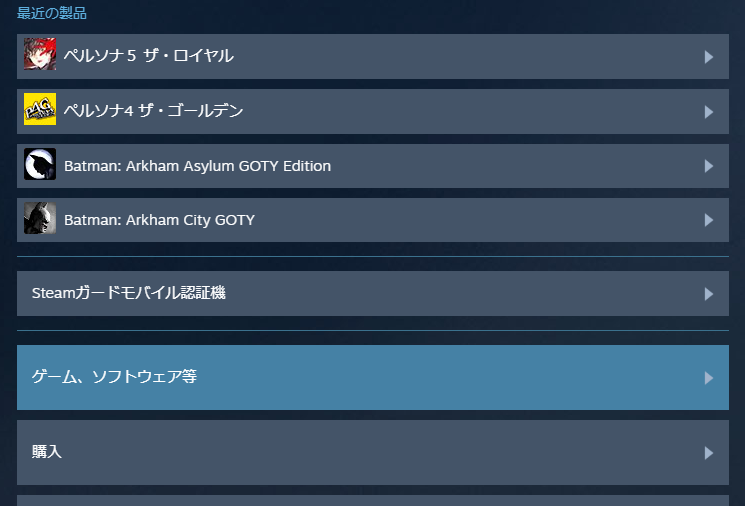
『検索』の欄に永久削除したいゲームタイトルを入力してください。タイトルの一部でも候補が出ます。
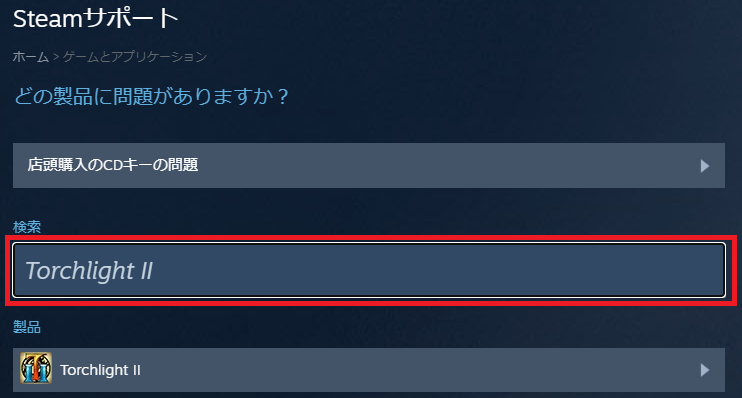
つづいて、永久削除したいタイトルを左クリックしてください。
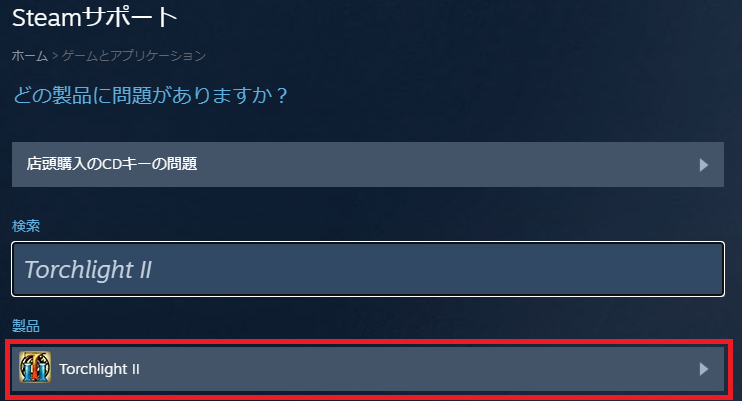
『アカウントから永久に削除したい』を左クリックしてください。
ここまでは、もし誤ってクリックしてしまってももう1回最終確認の画面が出ます。
本当に削除しても大丈夫か、もう一度よく考えてから次にすすんでください。

最後に『OK,上記のゲームをアカウントから永久的に削除します』を左クリックしてください。
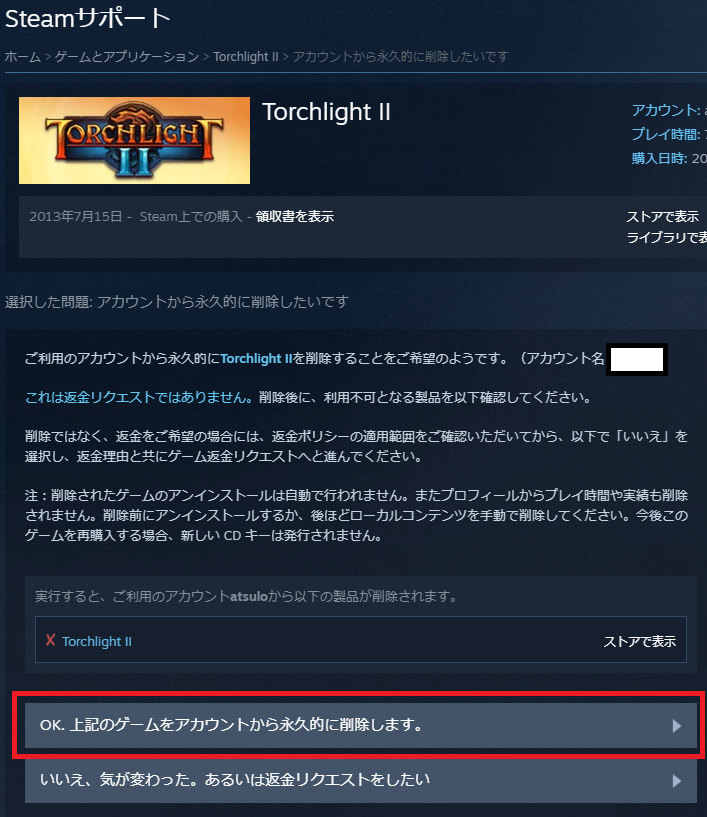
これでゲームの永久削除が完了です。
永久削除したゲームは再購入しないと遊ぶことはできません。
永久削除してしまったゲームは本当に復元できないのか
何度も言いますが、基本的に復元はできません。
しかし、ごく一部のケースではサポートに問い合わせることで対応が可能な場合があります。
具体的には、以下の手順で試みることができます。
- Steamのサポートページにアクセス
- カテゴリから「購入」を選択します。
- 該当ゲームを検索し、選択します。
- 「ゲームをアカウントに戻すことはできますか?」などの選択肢があれば、それを選択し、問い合わせを行います。
ただし、この方法で復元ができる保証はありません。永久削除を行う際は、注意深く検討することが重要です。
ゲームを【非表示】にする方法
ライブラリのゲームを非表示にする方法と、再表示に戻す方法を解説します。
ライブラリ内のゲームタイトルを見やすく整理したい時は、遊ばないゲームを【非表示】にしておくと目的のゲームが探しやくなって便利です。
ゲームを【非表示】にする方法
ライブラリの左にあるゲーム一覧のタイトルを右クリックして『管理』→『このゲームを非表示』をクリックしてください。
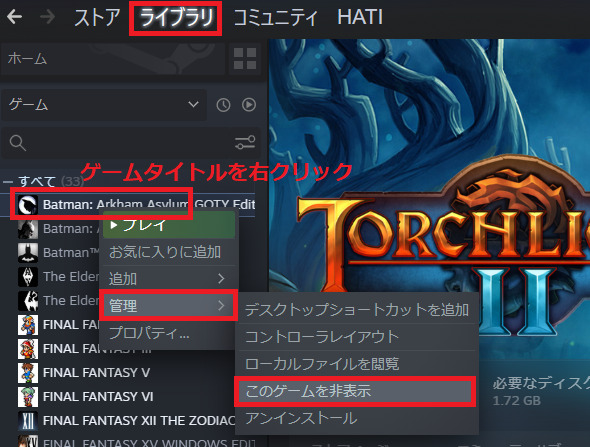
これで、ゲームの【非表示】ができます。
【非表示】したゲームを再表示する方法
左上メニューの『表示』→『非表示のゲーム』の順に左クリックしてください。
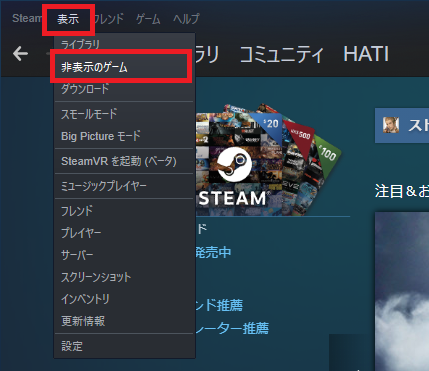
ゲームタイトルを右クリックして『管理』→『非表示から削除』をクリックしてください。
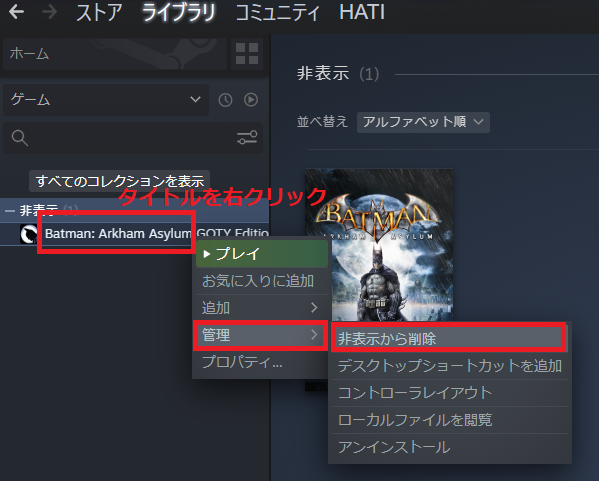
これで、ライブラリに再度表示されるようになります。
まとめ
【永久削除】と【非表示】の方法についてまとめました。
・購入した痕跡も消したい、2度と遊ぶことのないゲームは【永久削除】
・ライブラリを見やすくスッキリさせたいだけの場合は遊ばないゲームを【非表示】
【永久削除】については、おそらくほとんど使うことは無いですが、やり方を知っていればいざという時に役に立つかもしれません。
目的によって使い分けて利用をしてください!